Registrace na ministerstvu práce v Sims 4: co očekávat
Co se stane, když se v Sims 4 zaregistrujete na ministerstvu práce? Jste hráčem hry Sims 4 a chcete se hlouběji ponořit do herních mechanismů? Jedním …
Přečtěte si článek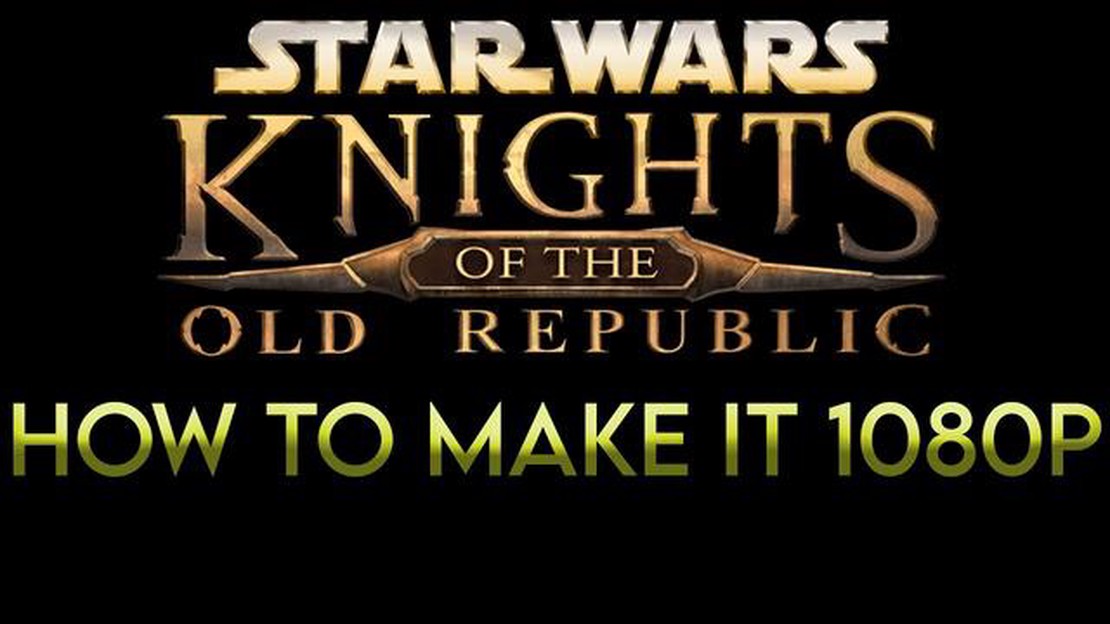
Pokud jste fanoušky nadčasové klasiky Knights of the Old Republic (Kotor) a chcete si ji vychutnat v celé její kráse na moderním počítači, možná zjistíte, že výchozí nastavení displeje není zcela vyhovující. Naštěstí existuje jednoduchý průvodce krok za krokem, který vám pomůže vytvořit Kotor na celou obrazovku a užít si hru tak, jak byla zamýšlena.
Na začátku je třeba najít instalační složku hry. Ta se obvykle nachází v adresáři “Program Files” na hlavním pevném disku. Jakmile přejdete do správné složky, vyhledejte soubor s názvem “swkotor.ini” a otevřete jej pomocí textového editoru, například Poznámkového bloku.
Uvnitř souboru “swkotor.ini” najdete část označenou “[Graphics Options]”. V této části by měl být řádek s textem “FullScreen=0”. Jednoduše změňte “0” na “1” a soubor uložte. Tím se ve hře povolí celoobrazovkový režim.
Dále budete muset upravit rozlišení hry tak, aby odpovídalo vaší obrazovce. Hned pod řádkem “FullScreen=0” byste měli vidět řádek s textem “ScreenWidth=xxxx” a “ScreenHeight=xxxx”. Nahraďte “xxxx” příslušnými hodnotami šířky a výšky pro vaši obrazovku. Pokud si nejste jisti správnými hodnotami, podívejte se do nastavení zobrazení vašeho počítače nebo použijte rozlišení, které odpovídá nativnímu rozlišení vašeho monitoru.
Po provedení těchto změn uložte soubor “swkotor.ini” a ukončete textový editor. Spusťte Kotor a nyní byste měli být schopni hrát hru v celoobrazovkovém režimu s požadovaným rozlišením. V nabídce možností hry upravte případná další grafická nastavení, abyste optimalizovali svůj herní zážitek.
Závěrem lze říci, že převedení hry Kotor do celoobrazovkového režimu je poměrně jednoduchý proces, který může výrazně zlepšit váš herní zážitek. Dodržením těchto jednoduchých kroků si budete moci vychutnat klasickou hru v celé její kráse na svém moderním počítači.
Pokud jste fanoušky hry Knights of the Old Republic (Kotor), možná jste se setkali s problémem, kdy se hra nezobrazuje na celé obrazovce. To může být frustrující, protože to může narušit vtažení do hry a celkový herní zážitek. Naštěstí existuje několik kroků, které můžete udělat, aby se hra Kotor zobrazila na celou obrazovku a vy jste si ji mohli plně vychutnat.
Prvním krokem je přejít do instalační složky hry v počítači. Ta se obvykle nachází ve složce “Program Files” nebo “Program Files (x86)”, v závislosti na vašem operačním systému. Jakmile složku najdete, vyhledejte soubor s názvem “swkotor.ini” a otevřete jej v textovém editoru.
V souboru “swkotor.ini” najdete část nazvanou “[Možnosti zobrazení]”. Zde můžete provést změny nastavení zobrazení hry. Vyhledejte řádek s nápisem “Fullscreen=0” a změňte jeho hodnotu na “Fullscreen=1”. Tím se pro Kotor povolí celoobrazovkový režim.
Kromě toho můžete upravit rozlišení hry změnou hodnot “Width” a “Height” v souboru “swkotor.ini”. Změna těchto hodnot tak, aby odpovídaly rozlišení vašeho monitoru, může pomoci optimalizovat zobrazení hry. Nezapomeňte však zvolit rozlišení, které podporuje vaše grafická karta a monitor.
Po provedení těchto změn uložte soubor “swkotor.ini” a spusťte hru. Hra Kotor by nyní měla běžet v celoobrazovkovém režimu, který vám umožní plně se ponořit do jejího poutavého příběhu a hratelnosti.
Závěrem lze říci, že převedení hry Kotor do celoobrazovkového režimu je poměrně jednoduchý proces, který může výrazně zlepšit váš herní zážitek. Pokud budete postupovat podle těchto kroků a upravíte možnosti zobrazení hry, budete si moci hru užít naplno.
Při hraní oblíbené hry “Knights of the Old Republic” (KOTOR) se můžete setkat s problémy, kdy displej nevyplňuje celou obrazovku. Chcete-li to napravit, můžete postupovat podle těchto pokynů krok za krokem, aby se hra KOTOR zobrazovala na celé obrazovce.
Spuštění hry KOTOR v okenním režimu může pomoci vyřešit problémy se zobrazením, které brání tomu, aby hra vyplnila celou obrazovku. Umožňuje také snadné přepínání mezi hrou a jinými aplikacemi nebo přístup k hlavnímu panelu počítače během hraní.
Po spuštění hry je třeba upravit nastavení rozlišení, aby hra Kotor byla přes celou obrazovku. Zde je návod, jak to můžete udělat:
Přečtěte si také: Kdo zdědí Artušovo bohatství: John nebo někdo jiný?
Mějte na paměti, že změna rozlišení může ovlivnit výkon hry nebo její vizuální kvalitu. Pokud se vyskytnou problémy, můžete se vždy vrátit do nabídky možností a vyzkoušet jiné rozlišení.
Aby byl Kotor celoobrazovkový, je třeba upravit konfigurační soubor hry. Tento soubor obsahuje různá nastavení a možnosti hry, včetně rozlišení zobrazení.
Zde je uveden postup pro úpravu konfiguračního souboru hry:
Po úpravě konfiguračního souboru hry můžete spustit Kotor a hra by nyní měla běžet v celoobrazovkovém režimu s požadovaným rozlišením. Pokud narazíte na nějaké problémy, ujistěte se, že jste správně upravili konfigurační soubor a že váš počítač splňuje systémové požadavky pro hru.
Přečtěte si také: Jsou zombie glitche důvodem k zákazu?
Pokud vám předchozí kroky nefungovaly, další možností, jak zprovoznit hru Kotor na celou obrazovku, je nainstalovat mody, které poskytují podporu celé obrazovky. K dispozici je několik modů, které vám mohou pomoci tohoto cíle dosáhnout. Zde je několik populárních:
Před instalací jakýchkoli modů doporučujeme zálohovat soubory hry, abyste předešli případným problémům. Po zálohování souborů si můžete stáhnout požadovaný mod z důvěryhodného zdroje. Postupujte podle pokynů k instalaci dodaných s modem, abyste zajistili jeho správnou instalaci.
Po instalaci módu spusťte hru Kotor a přejděte do nabídky možností. Vyhledejte všechny nové možnosti zobrazení, které mohly být modem přidány. Vyberte požadované rozlišení celé obrazovky a aplikujte změny. Nyní byste měli být schopni hrát Kotor v celoobrazovkovém režimu.
Mějte na paměti, že instalace modů může někdy způsobit problémy s kompatibilitou nebo nestabilitu hry. Před instalací si pečlivě přečtěte dokumentaci k modifikaci a uživatelské recenze, abyste se ujistili, že je kompatibilní s vaší verzí hry.
Jakmile jste provedli všechny předchozí kroky a úspěšně nastavili hru Knights of the Old Republic tak, aby běžela v režimu celé obrazovky, je čas otestovat a užít si vylepšený herní zážitek.
Spusťte hru a pozorujte provedené změny. Nyní byste měli vidět hru spuštěnou na celé obrazovce, bez černých pruhů a okrajů po stranách. Věnujte chvíli ocenění vylepšené vizuální stránky a pohlcující hratelnosti, kterou celoobrazovkový režim nabízí.
Pohybujte svou postavou, komunikujte s objekty a NPC a účastněte se bitev, abyste viděli, jak zvětšená plocha obrazovky vylepšuje hraní. Pravděpodobně si všimnete, že hra působí více pohlcujícím a poutavým dojmem bez rušivých vlivů způsobených okenním režimem.
Pozornost věnujte také výkonu. Ve většině případů může spuštění hry v celoobrazovkovém režimu zlepšit celkový výkon a snížit zpoždění nebo zadrhávání. Pokud si všimnete jakýchkoli problémů nebo neočekávaného chování, překontrolujte nastavení a znovu proveďte předchozí kroky, abyste se ujistili, že je vše správně nakonfigurováno.
Nyní, když jste úspěšně zapnuli celoobrazovkový režim ve hře Knights of the Old Republic a otestovali jej, je čas užít si hru naplno. Ponořte se do poutavého příběhu, prozkoumejte rozsáhlý a pohlcující svět a vydejte se na nezapomenutelná dobrodružství ve světě Star Wars.
Kotor je zkratka populární videohry Knights of the Old Republic. Vytvoření hry na celou obrazovku umožňuje díky většímu displeji více pohlcující herní zážitek.
Chcete-li Kotor nastavit na celou obrazovku, musíte upravit konfigurační soubory hry. Nejprve najděte soubor ‘swkotor.ini’ v instalačním adresáři hry. Otevřete jej v textovém editoru a najděte řádek ‘Fullscreen=0’. Změňte hodnotu z 0 na 1, čímž povolíte celoobrazovkový režim. Uložte soubor a spusťte hru, aby se zobrazila na celé obrazovce.
Ano, Kotor můžete spustit na celou obrazovku v jakémkoli operačním systému, včetně Windows, Mac a Linux. Postup se může mírně lišit v závislosti na operačním systému, ale obecné kroky zůstávají stejné.
Ano, kromě úpravy konfiguračního souboru hry existuje několik dalších metod, jak Kotor zobrazit na celou obrazovku. Jednou z metod je použití softwaru třetích stran, například Borderless Gaming nebo Flawless Widescreen. Tyto nástroje umožňují vnutit hře celoobrazovkový režim, i když není nativně podporován. Další metodou je úprava nastavení rozlišení obrazovky počítače tak, aby odpovídalo rozlišení hry.
Pokud jste postupovali správně a režim celé obrazovky stále nefunguje, může to mít několik možných příčin. Za prvé se ujistěte, že jsou vaše grafické ovladače aktuální. Zastaralé ovladače mohou někdy způsobovat problémy s kompatibilitou her. Můžete také zkusit ověřit soubory hry prostřednictvím spouštěče hry nebo hru úplně přeinstalovat. Pokud problém stále přetrvává, možná budete muset vyhledat další technickou pomoc nebo vyhledat komunitní fóra, kde se s podobnými problémy mohli setkat jiní hráči.
Co se stane, když se v Sims 4 zaregistrujete na ministerstvu práce? Jste hráčem hry Sims 4 a chcete se hlouběji ponořit do herních mechanismů? Jedním …
Přečtěte si článekJak v GTA 5 zapnete asistenci AIM? GTA 5 neboli Grand Theft Auto V je neuvěřitelně populární akční adventura s otevřeným světem, kterou vyvinula …
Přečtěte si článekMohu připojit telefon ke konzoli Xbox 360? Ve světě moderních her je Xbox 360 jednou z nejoblíbenějších a nejpoužívanějších konzolí. Díky své rozsáhlé …
Přečtěte si článekKde mohu sledovat MHA zombie OVA? Pokud jste fanoušky populární anime série My Hero Academia, možná vás potěší zpráva, že se chystá vydání nového OVA …
Přečtěte si článekJak zastavím třikrát pípnutí systému PS4? Pokud vaše konzole PS4 třikrát zapípá a nezapne se, může to být pro každého hráče frustrující zážitek. …
Přečtěte si článekCall of Duty Warzone: Jak získat body CoD zdarma a legálně? Pokud jste fanoušky hry Call of Duty Warzone a chcete si vylepšit svůj herní zážitek, aniž …
Přečtěte si článek